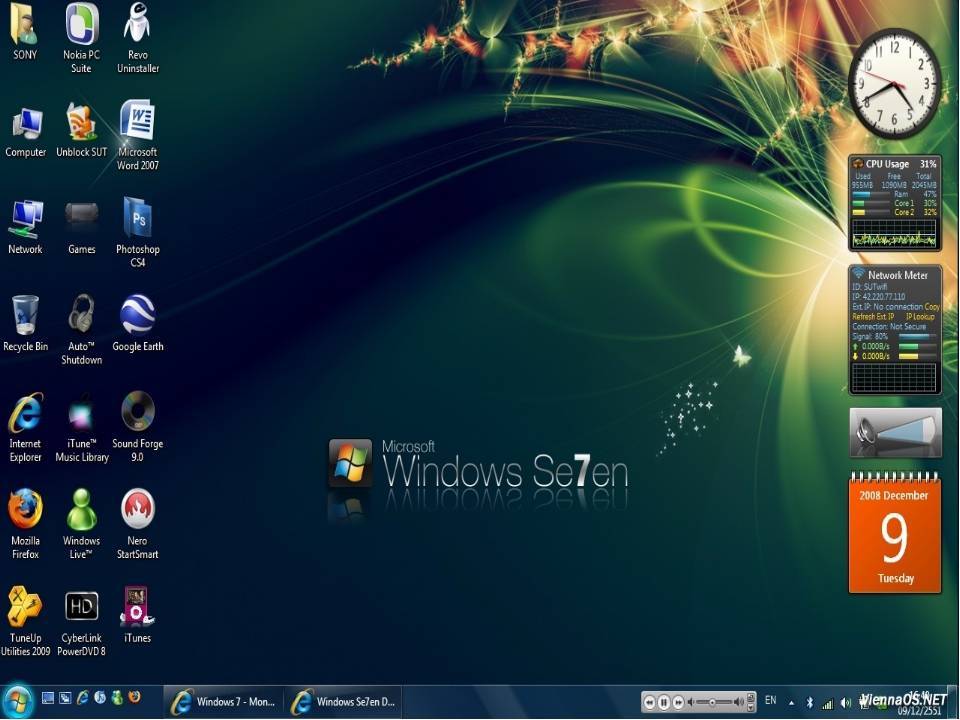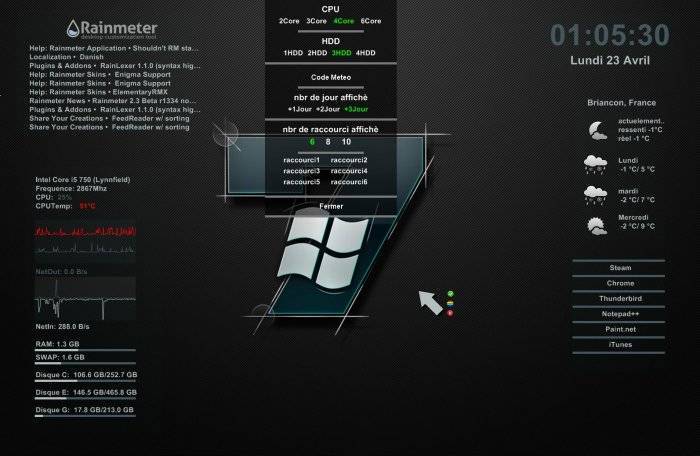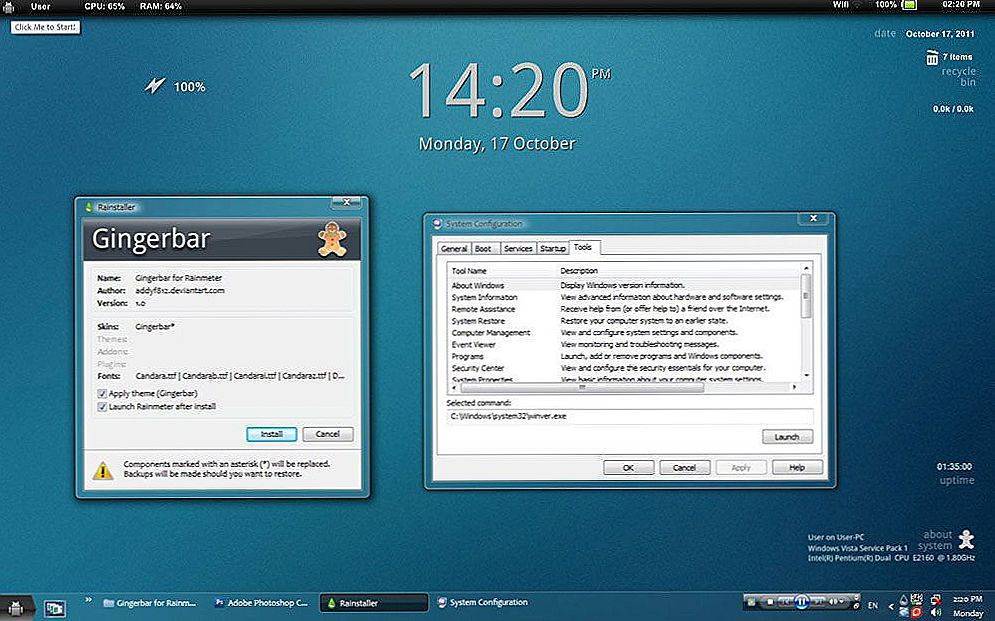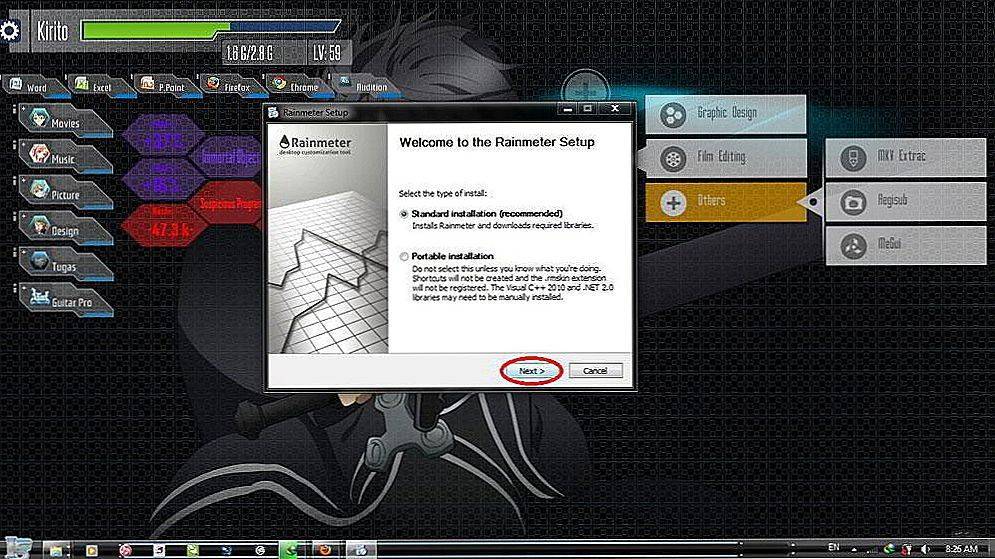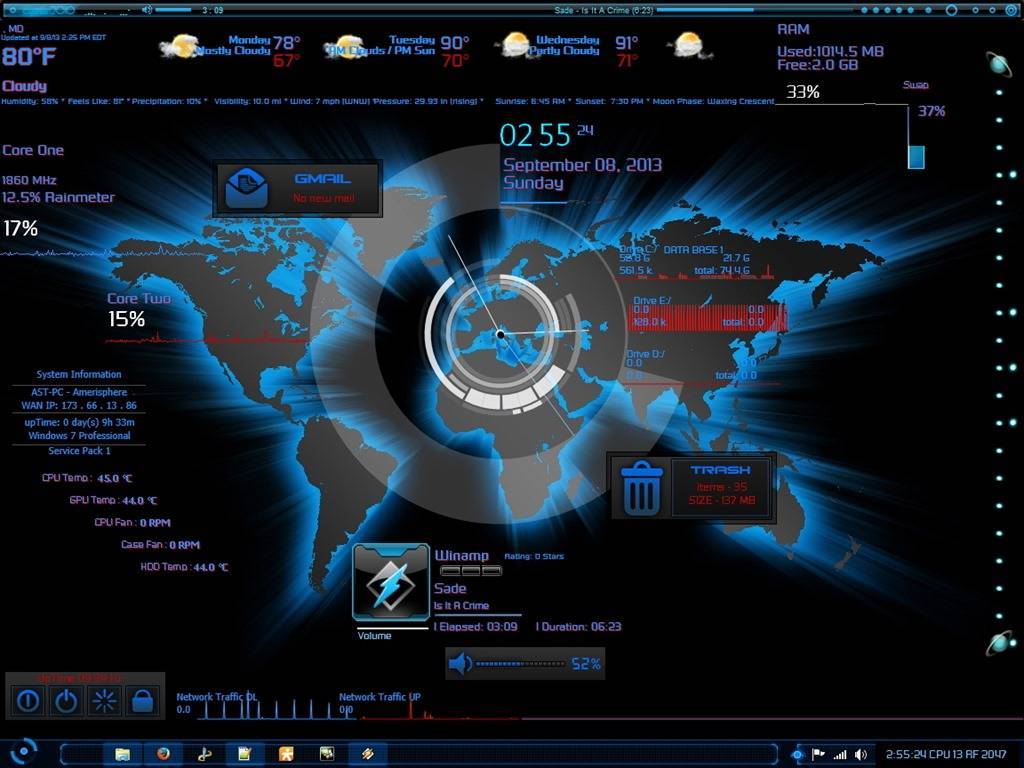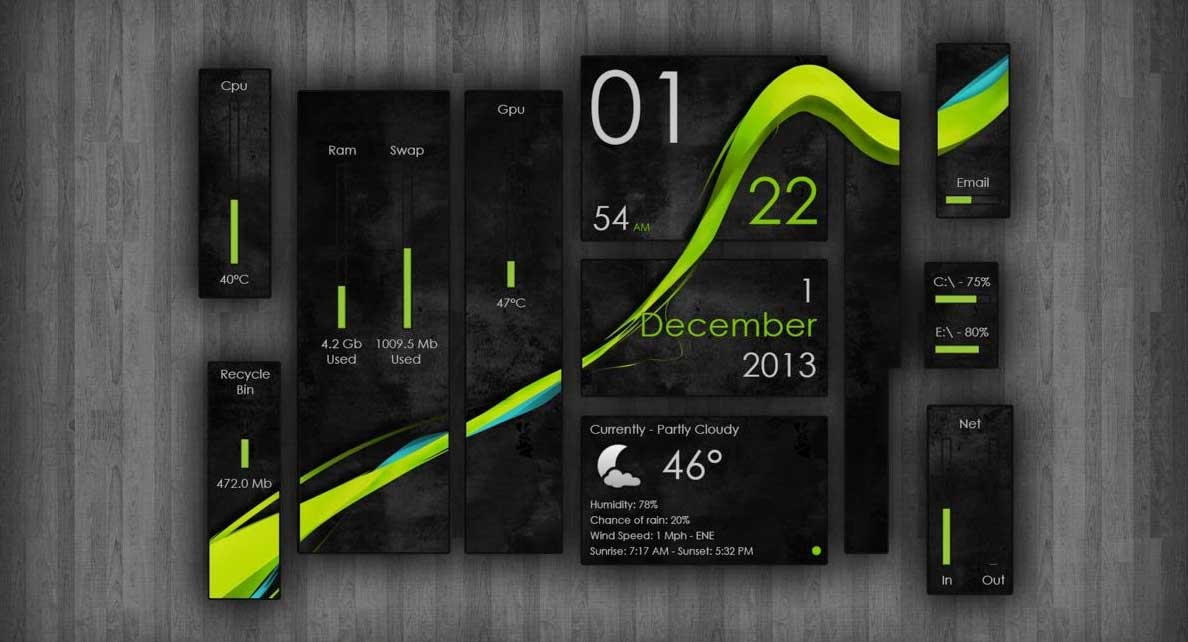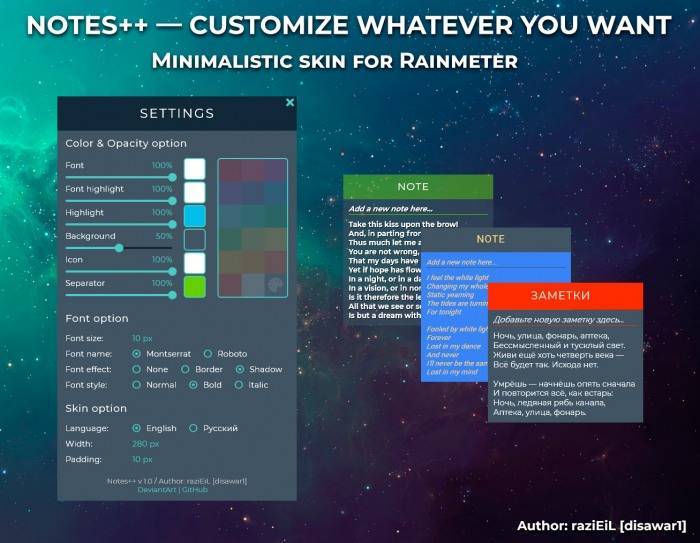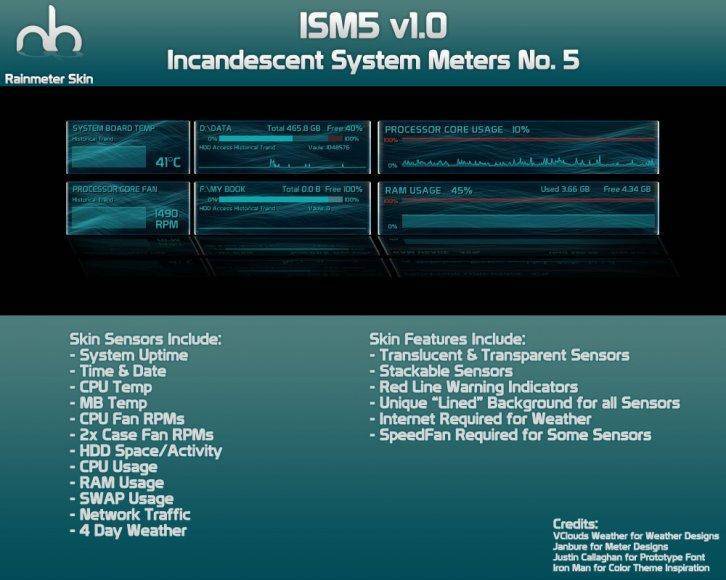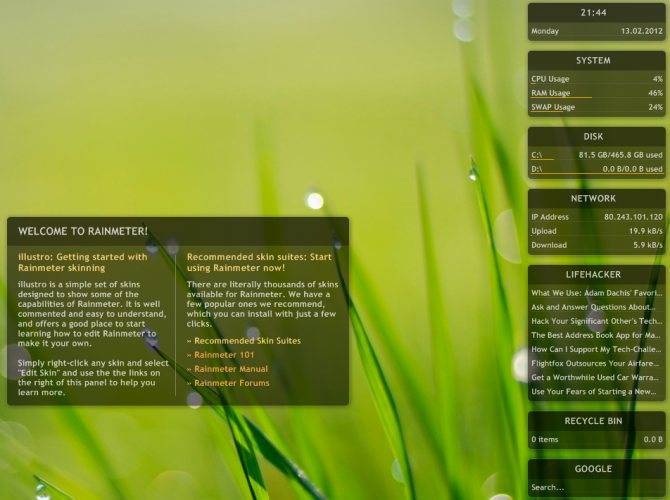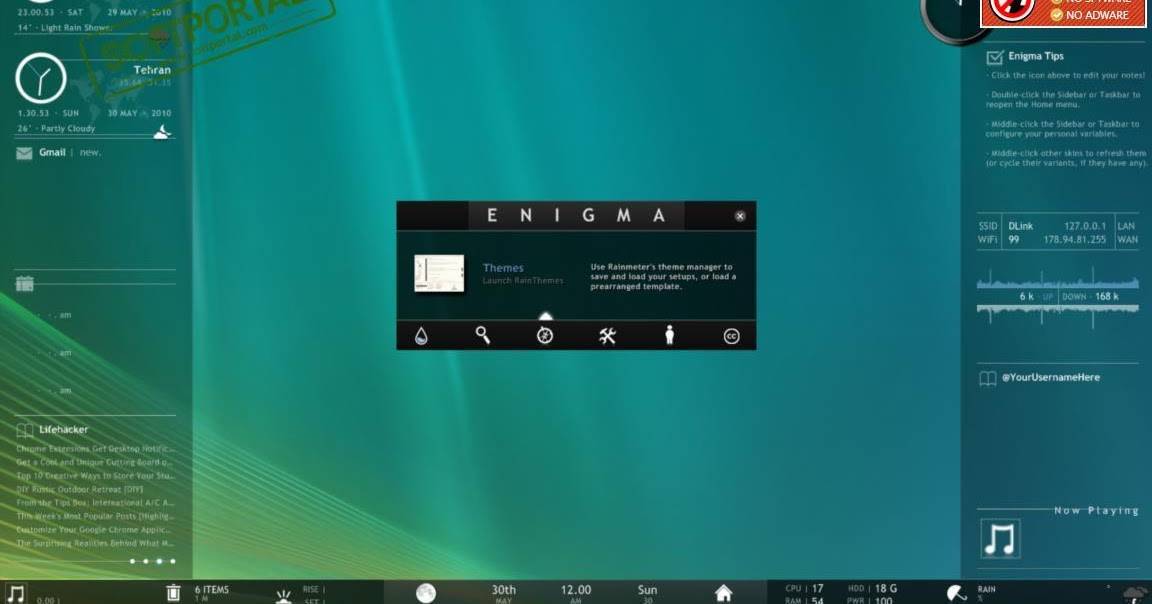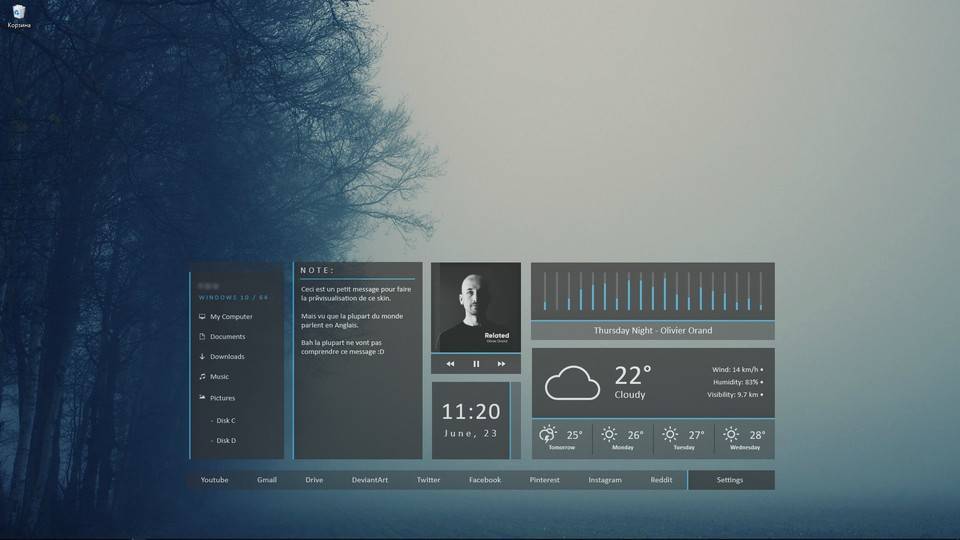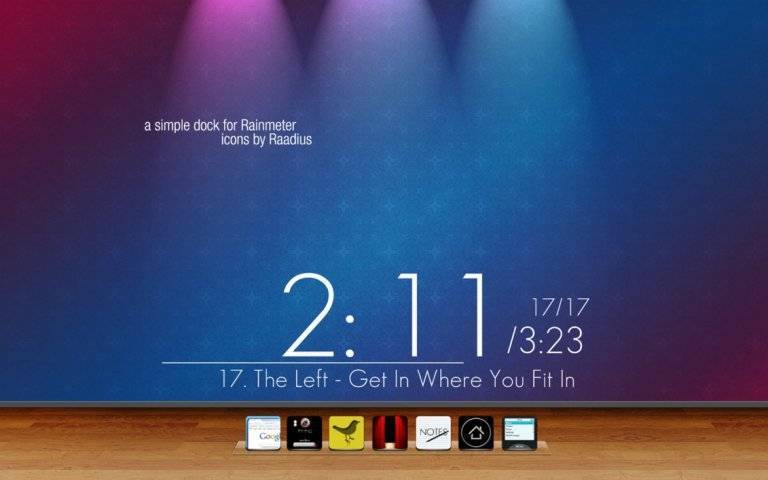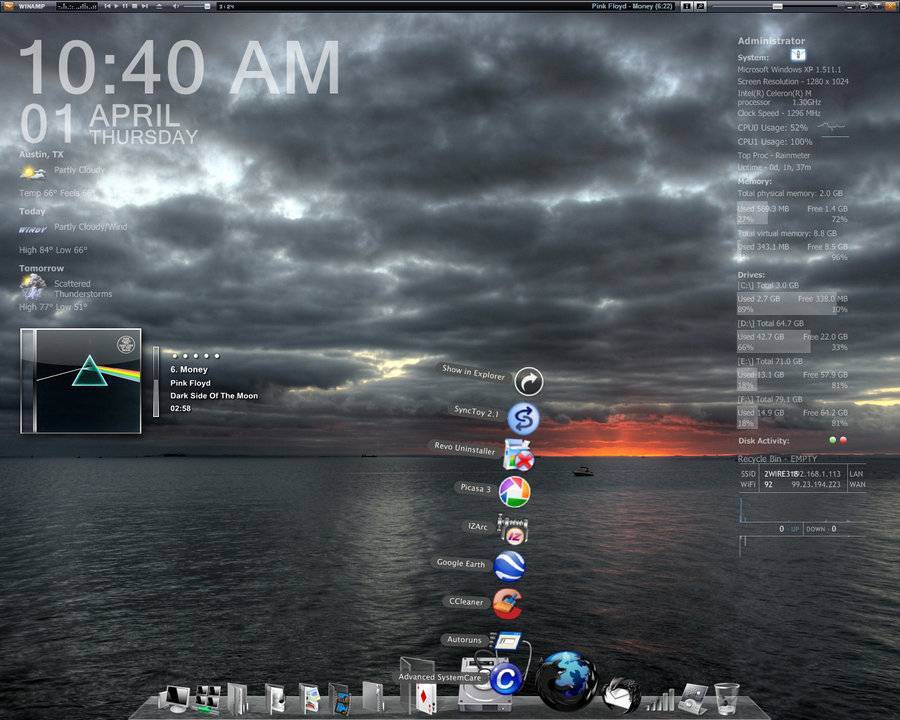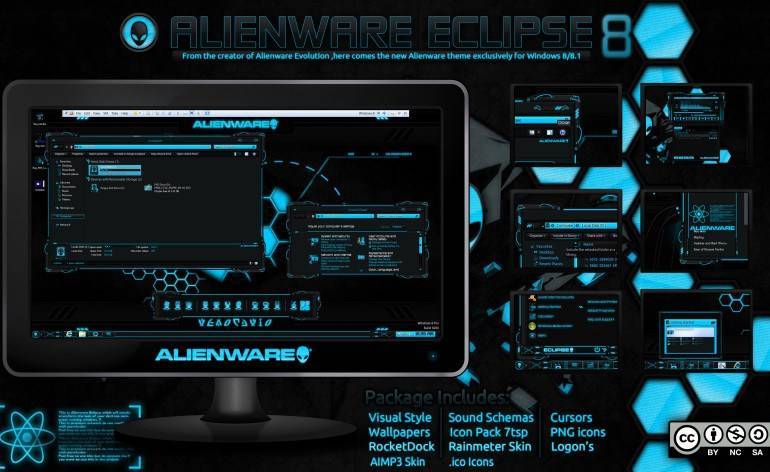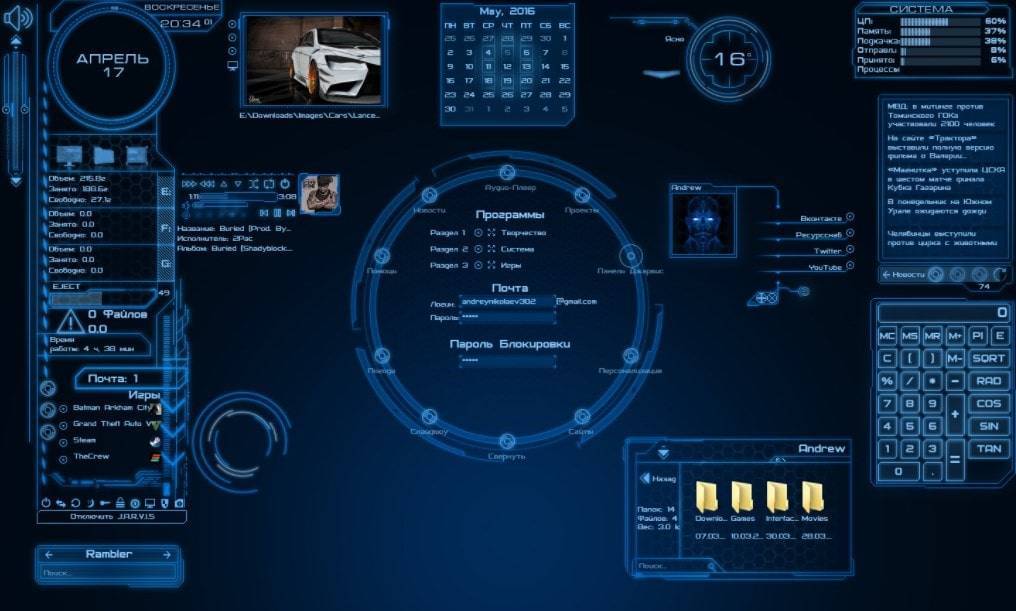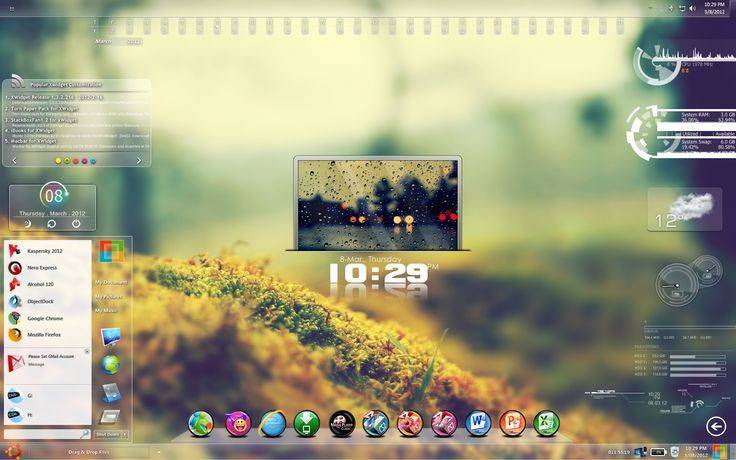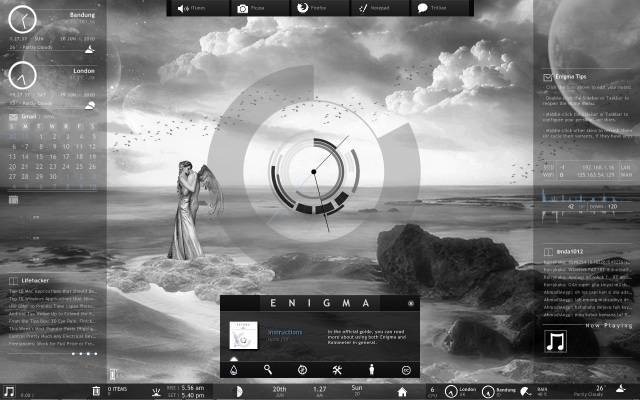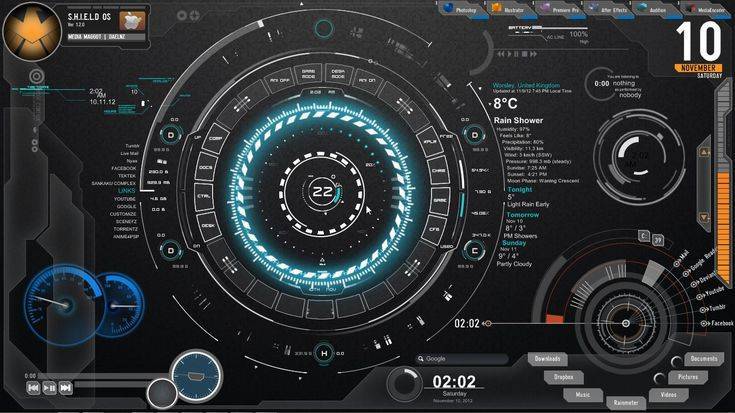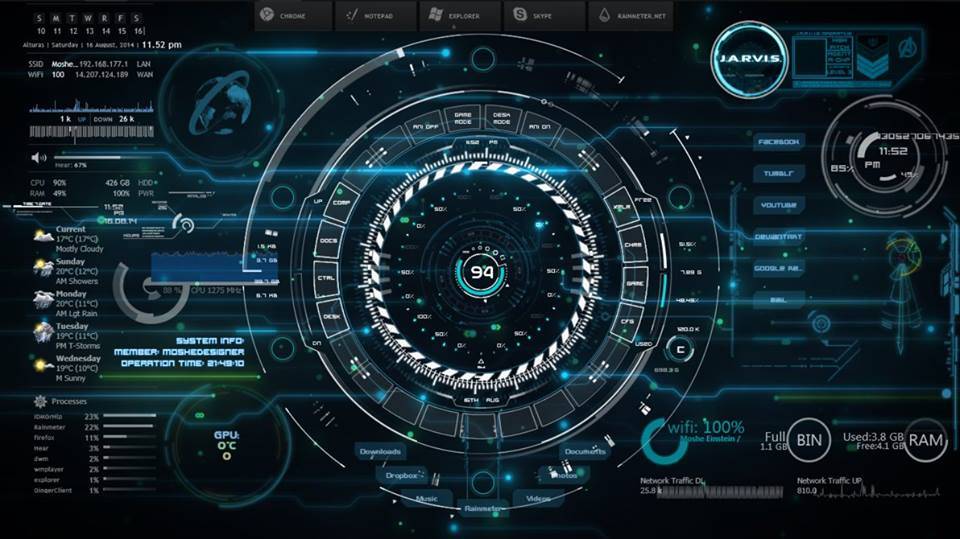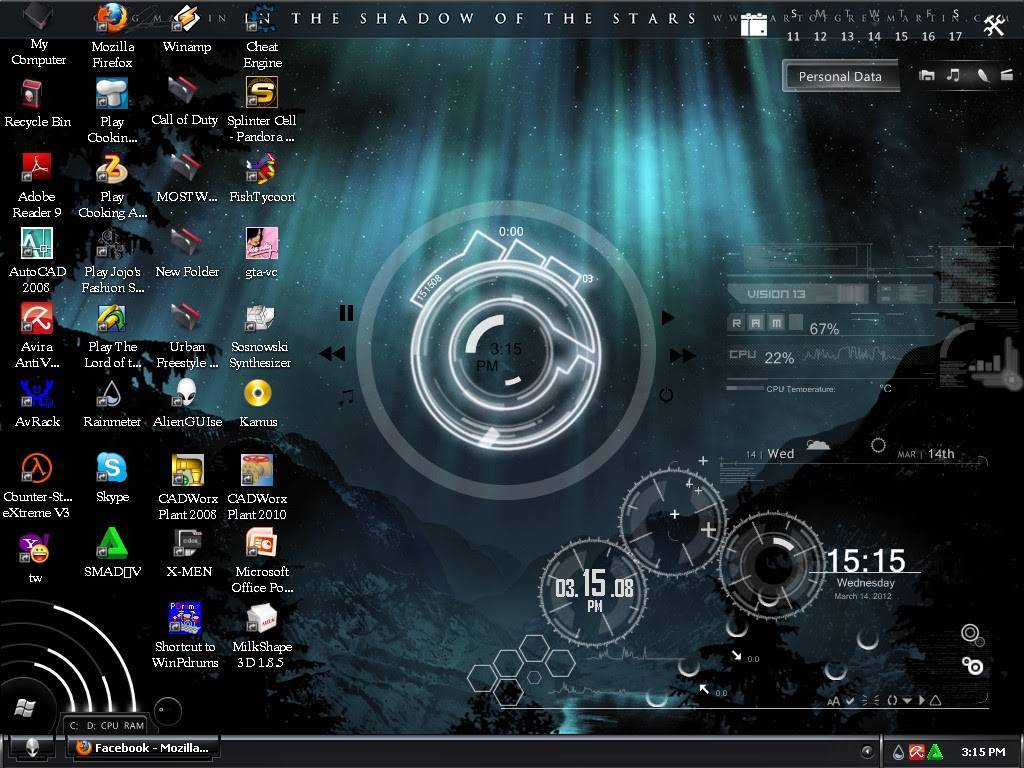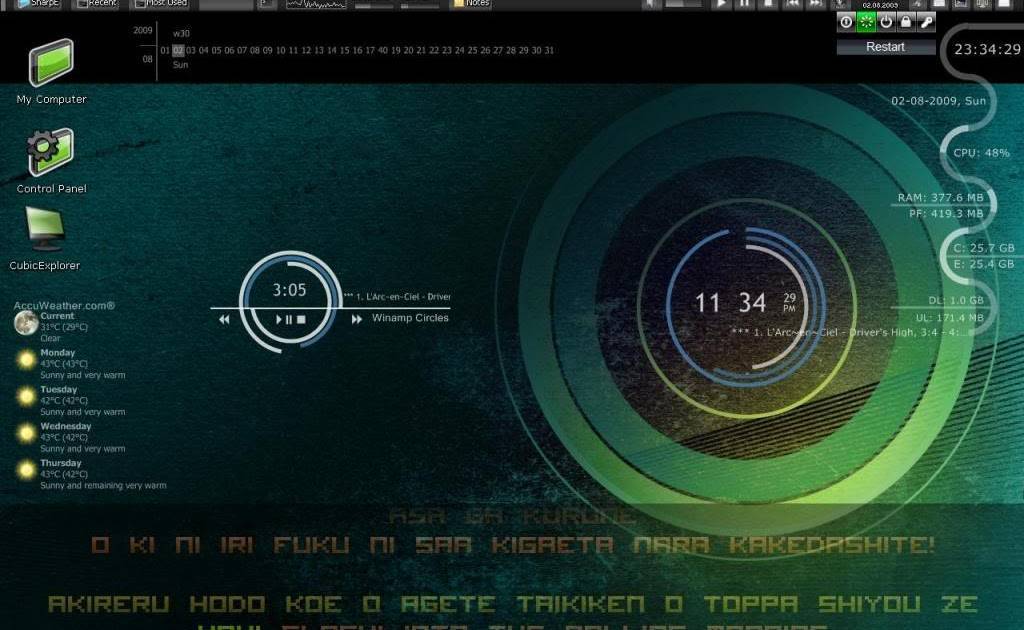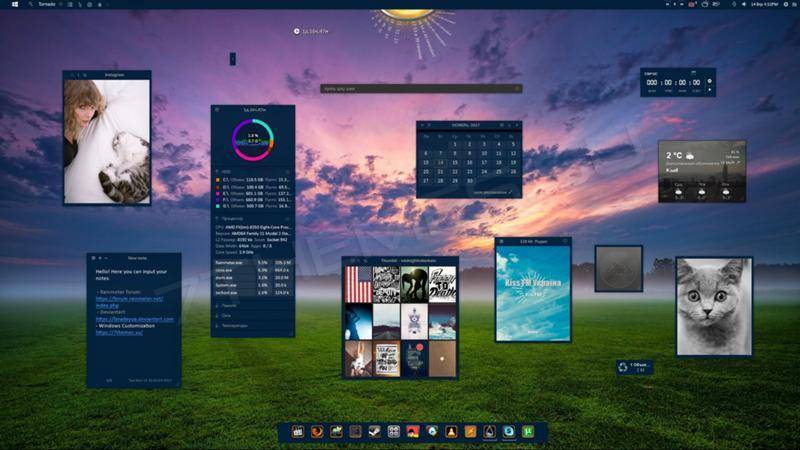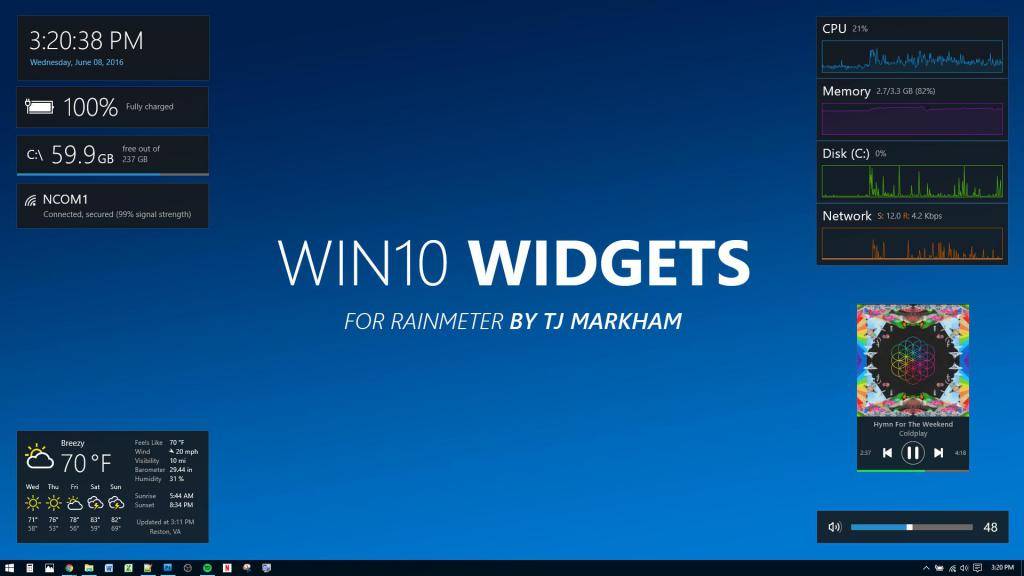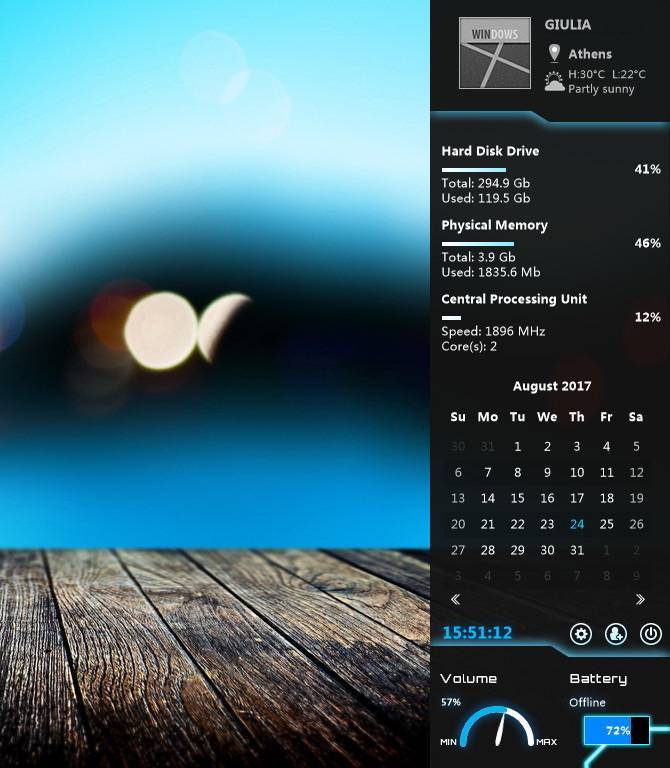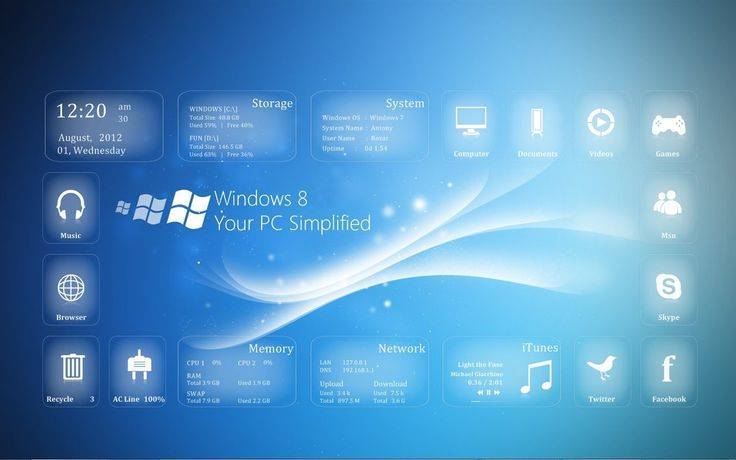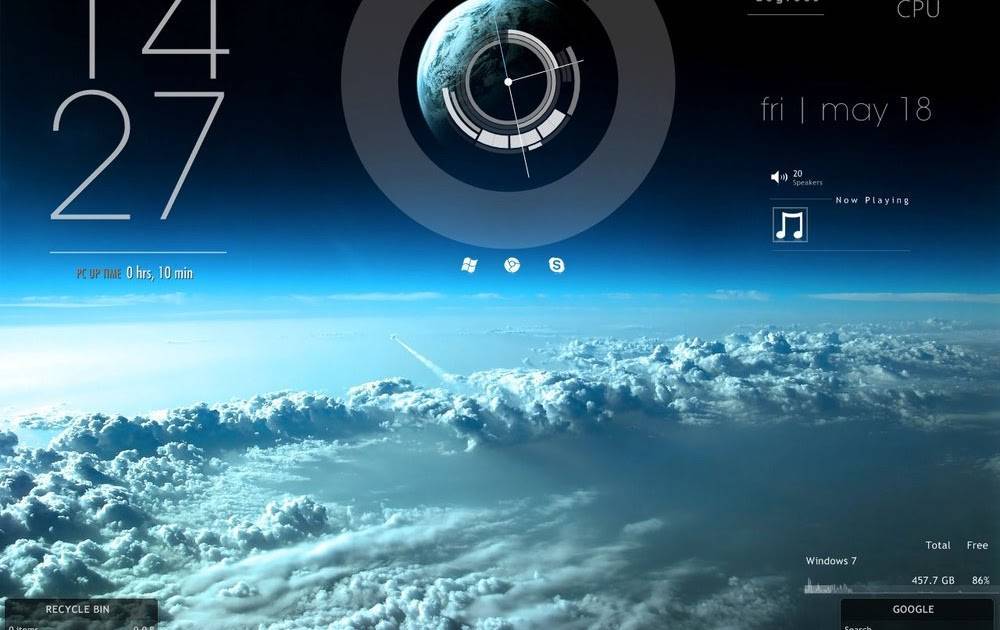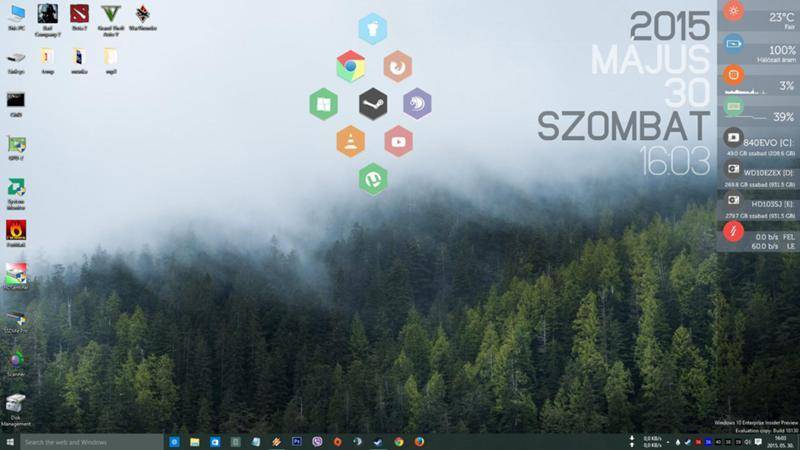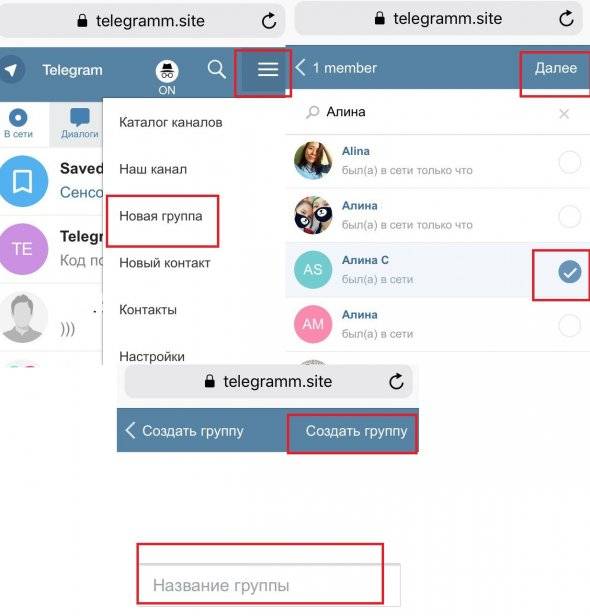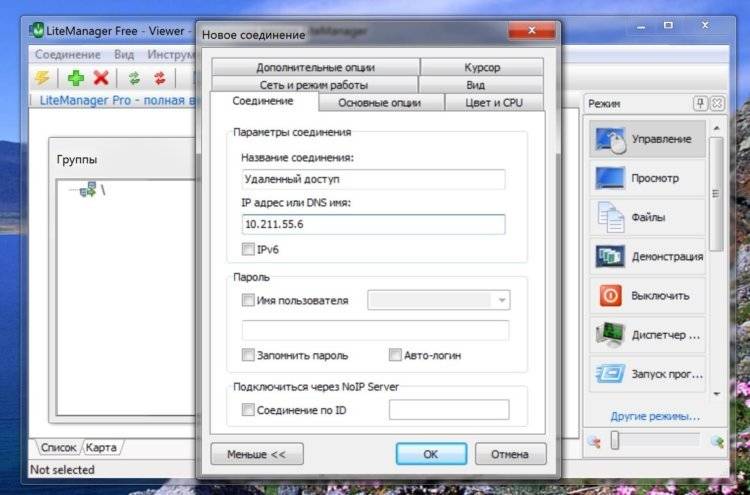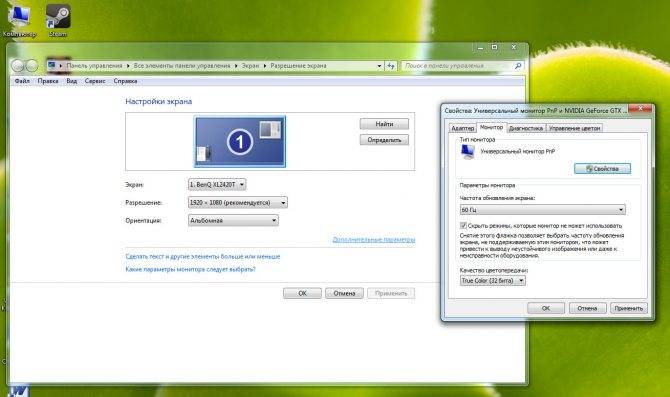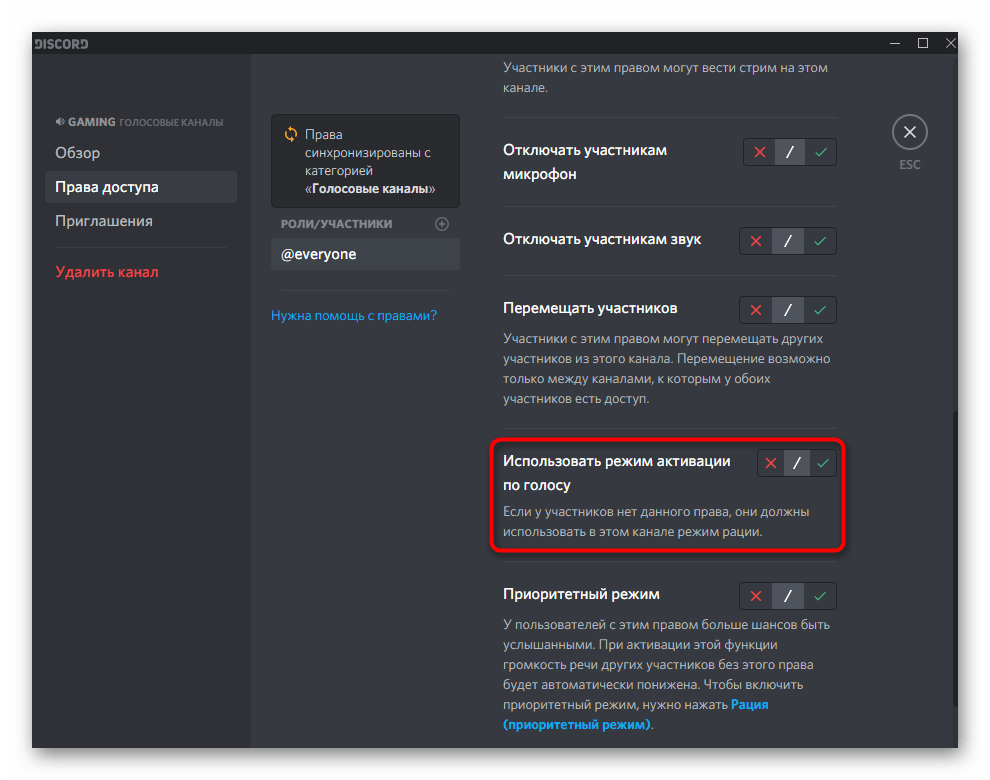Скины для системного монитора Rainmeter
Системные мониторы являются отличным ресурсом на вашем рабочем столе. Вы можете увидеть такую информацию, как температура процессора, использование оперативной памяти и оставшееся место на жестком диске. Они особенно полезны для проверки разогнанного ПК
Руководство для начинающих по разгону процессора
Руководство для начинающих по разгону процессораРазгон — это искусство, но не волшебство. Здесь мы расскажем о том, как работает разгон, а также пошаговое руководство по безопасному повышению производительности вашего процессора.
Прочитайте больше
статистика и скорость вращения вентилятора
Как заставить поклонников вашего ПК работать круто и тихо с 3 простыми дешевыми и быстрыми советами
Как заставить поклонников вашего ПК работать круто и тихо с 3 простыми дешевыми и быстрыми советамиВы когда-нибудь устали чистить кроликов от пыли на вашем компьютере? Или есть дребезжащий веер, который просто разрушает вашу концентрацию? Верьте или нет, решение обеих проблем может стоить всего несколько долларов, и …
Прочитайте больше
,
Illustro Monitor
First to bat — это программа, которая использует статистику мониторинга, предоставляемую вашим диспетчером задач. Illustro Monitor — это простой скин, который в реальном времени предоставляет статистику использования процессора, места на жестком диске и производительности сети.
Минимальная информация о системе
Фаворитом для системных мониторов является минимальная информация о системе. Этот скин предоставляет небольшой интерфейс для отображения системной информации.
Плоский
Flat — это минимальный скин, доступный как в темной, так и в светлой версиях для использования на всевозможных обоях и фонах. Он имеет функции системного мониторинга, которые вы ожидаете, плюс еще, например, отдельные мониторы для нескольких процессорных ядер, мониторинг свободного места на нескольких жестких дисках, график загрузки и выгрузки информации о сети, а также сетевой виджет, отображающий ваш IP-адрес.
Есть и другие функции, такие как монитор батареи, дескриптор времени безотказной работы, монитор ОЗУ и монитор корзины.
Наконец, вы также найдете простой виджет температуры и погоды. Это отличный монитор для опытных пользователей, которые хотят следить за более подробной информацией о системе.
Mii System Skin 2
Некоторые системные мониторы используют сторонние приложения, такие как MSI Afterburner или CoreTemp для своих показаний. Для работы Rainmeter skin Mii System Skin 2 требуется две настройки: MSIAfterBurner.dll и редактировать скин,
Как настроить скины системного монитора
Вам нужно будет установить MSI After Burner на свой компьютер, если вы хотите отслеживать свою статистику с помощью Mii System Skin 2. Rainmeter будет использовать информацию, полученную вашим приложением After Burner. После этого загрузите соответствующий 32- или 64-разрядный файл .dll, доступный на этом форуме. Убедитесь, что вы используете 32-разрядную или 64-разрядную операционную систему и загрузите соответствующий файл.
Переместите файл .dll в папку плагинов Rainmeter, расположенную в C: Program Files Rainmeter Плагины, Затем отредактируйте свой скин щелкните правой кнопкой мыши скин Rainmeter> Изменить скин,
По умолчанию для параметра «Подключаемые модули» для Mii System Skin 2 установлено значение MSIAfterBurner.dll. Измените этот параметр на Plugins MSIAfterBurner.dll, Запомни щелкните правой кнопкой мыши скин и выберите Обновить кожуи вы должны быть в состоянии прочитать скорость вашего вентилятора, температуру графического процессора и многое другое.
Установка и использование Rainmeter
Скачать его можно с официального сайта, распространяется приложение бесплатно. После открытия архива вам нужно выбрать тип установки — лучше выберите стандартный, указать место, где будет размещена программа, версию (она отдельная для Windows x64).
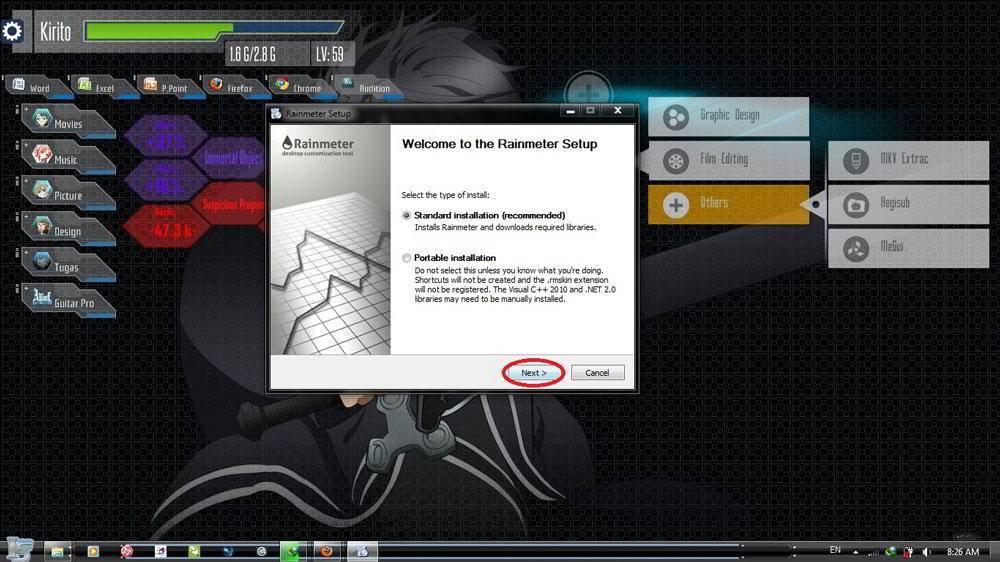
Сразу после установки утилита запустится впервые, и вы сможете подробнее её изучить. Меню состоит из разделов «Скины», «Темы» и «Настройки».
Нас непосредственно интересует, как установить скин Rainmeter. Есть два варианта — загрузка его в виде файла формата *.rmskin или как отдельный архив.
Так вот, если вы скачали документ сразу же в формате *.rmskin, то всё, что от вас требуется — кликнуть на файл и подтвердить его установку клавишей Install. После загрузки он появится в общем списке одноимённого раздела программы.
Чтобы добавить в сервис скин из архива, вам нужно распаковать его по адресу:
- Для системы XP — C:/Documents and Settings/ИмяПользователя/My Documents/Rainmeter/Skins.
- Для систем Windows 7, Vista, 8, 10 — C:/Users/ИмяПользователя/My Documents/Rainmeter/Skins.
Обновите или перезагрузите сервис, после чего скин появится в общем списке соответствующего раздела.
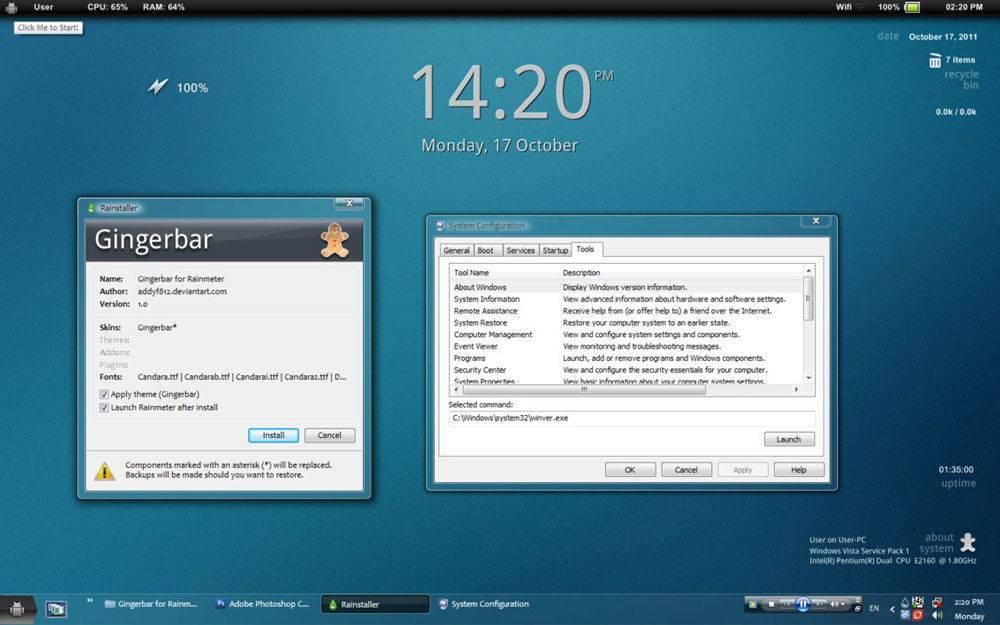
Отметим, что в приложении есть редактор, где вы можете изменять скины, а ещё в утилиту можно добавлять собственноручно созданные файлы. Но это уже работа для более продвинутых пользователей. И без этого в сети есть многочисленное количество разных видов оформления для рабочего стола.
Отдельные элементы темы можно удалять по своему усмотрению прямо с экрана — просто нажмите по ненужному окну правой клавишей мышки и в контекстном меню выберите «Закрыть скин».
Rainmeter станет очень полезным инструментом на вашем компьютере, ведь предоставит данные о важных процессах, происходящих с ним в реальном времени. Кроме информативности, она обладает и приятным внешним видом, который можно настроить полностью по своему усмотрению, и сделать свой рабочий стол эстетически привлекательным. А со временем, возможно, вы сможете создавать свои темы, настраивая фон полностью под себя.
Как пользоваться
Итак, с теорией мы разобрались, так что давайте переходить к делу и смотреть, как бесплатно скачать программу для вашего компьютера. Во втором разделе инструкции мы также рассмотрим, как пользоваться Rainmeter на Windows 10.
Загрузка и установка
Для того чтобы бесплатно скачать последнюю версию программы на русском языке следуйте данной короткой пошаговой инструкции:
- Прокручиваем содержимое странички в самый низ и находим там кнопку, которая позволит загрузить архив с нашим приложением. Соответственно, распаковываем его и запускаем исполняемый файл. Как только маленькое окошко появится, выбираем русский язык и переходим к следующему шагу.
Вместе с этим смотрят: CursorFX 2.16 полная версия
- Тут нам предложат выбрать тип установки. Если ранее с данной программой вам работать не приходилось, оставьте триггер в том положении, в котором его установили мы. После внесения изменений переходим к следующему этапу, кликнув по «Далее».
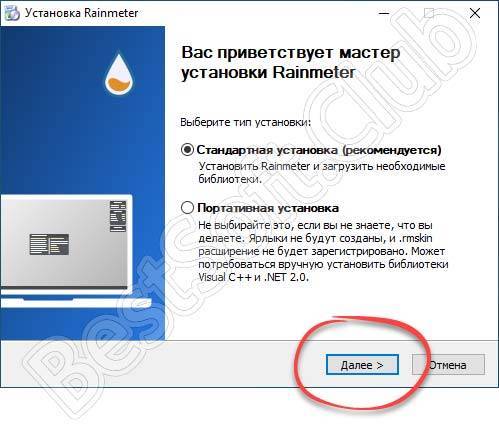
- Теперь выбираем путь, по которому будет устанавливаться программа. Также активируем или, наоборот, выключаем инсталляцию 64-битной версии, после чего запускаем установку.

- Начнется копирование файлов по их рабочим местам. Процесс продлится всего несколько секунд. Дожидаемся его завершения.
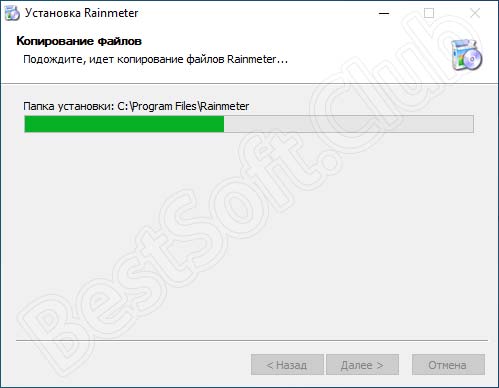
Теперь, когда программа установлена, мы можем переходить к работе с ней. Этот момент также будет подробно рассмотрен.
Инструкция по работе
Итак, мы установили приложение, после чего оно должно было автоматически запуститься. Если этого не произошло, откройте меню «Пуск» Windows 10, а затем кликните по появившейся там иконке. Все настройки программы, о которой сегодня идет речь, доступны после клика по иконке в системном трее. В результате отобразится контекстное меню, в котором вы найдете функции добавления новых виджетов, их редактирования и других настроек.
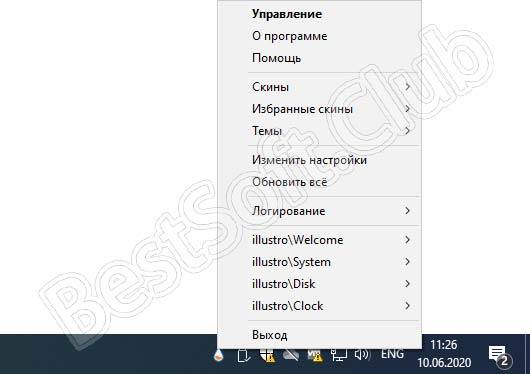
The Game mode tab
Game mode is used to unload some or all skins when running a full-screen game, in order to save Rainmeter CPU and GPU resources while playing.
This can be configured to be automatically triggered by checking the box, which will automatically enter Game mode when any full-screen D3D game is active on the primary monitor.
In addition, one or more processes of your choice that are not full-screen D3D games can be entered one process per line in the text box, and when any of those processes are running, game mode will be triggered.
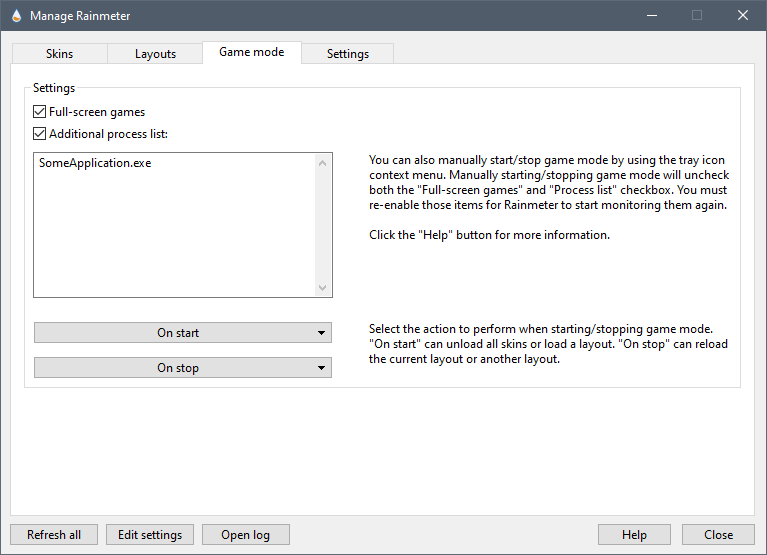
On start
What happens when Game mode starts is controlled by the pulldown. This can be set to the default or any defined that you create.

On stop
What happens when Game mode stops is controlled by the pulldown. This can be set to the default , which will load the skins that were running before Game mode was triggered, or any defined that you create.
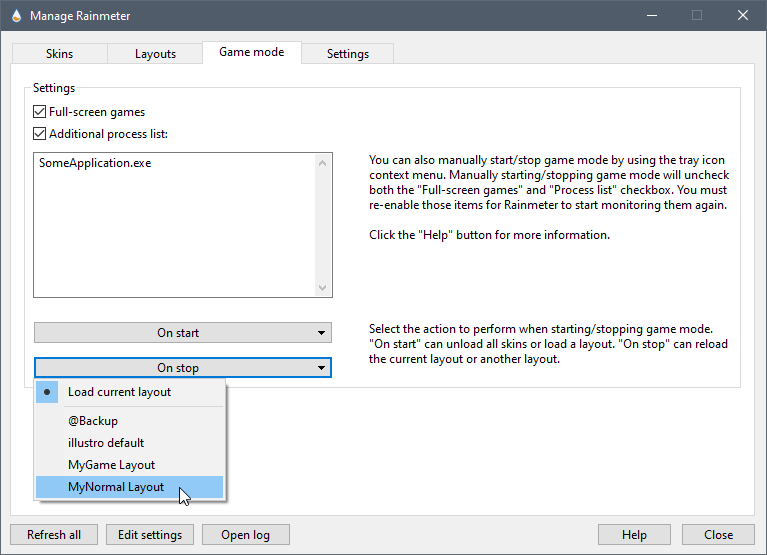
Simply create the you want to use for Game mode and , and select them from these pulldowns.
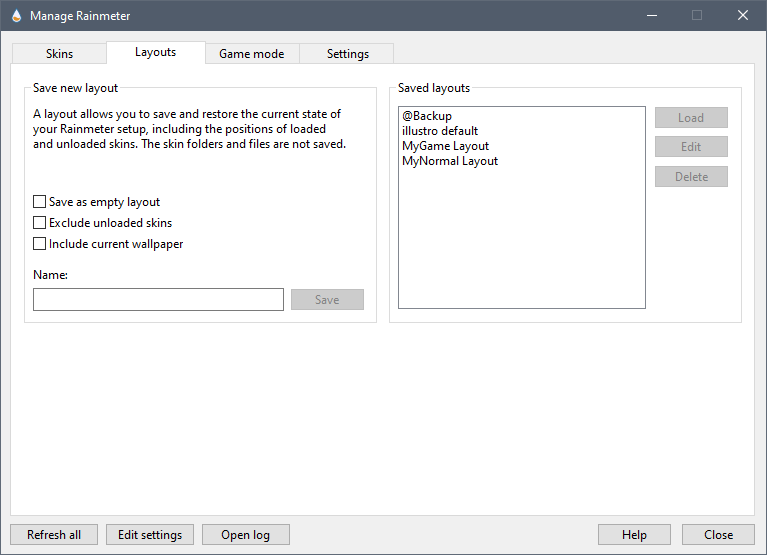
Game mode can also be started and stopped manually, as well as fully configured, from the Rainmeter tray icon context menu.

Note that if you manually start or stop Game mode, the checkboxes for automatic triggering will be turned off, and you will need to enable them again, either from the context menu, or from Manage.
Rainmeter Suites
Комплекты Rainmeter избавят вас от необходимости находить и настраивать несколько различных скинов. Это пакеты, которые включают в себя различные скины, такие как погода, часы и системные мониторы. Вам нужно некоторое время, чтобы настроить их самостоятельно, но они легко обеспечивают целостный внешний вид рабочего стола.
LIM1T
LIM1T — это простой, но функциональный пакет скинов, в котором есть виджеты для времени, даты, погоды, мониторинга системы и воспроизведения музыки в данный момент. Данные для каждого скина отображаются серым шрифтом, который отображается с цветом по мере увеличения его значений. Так, например, по мере того, как секунды проходят, числа для времени в минутах начинаются полностью серым и медленно заполняются цветом.
Это означает, что вы можете увидеть много данных одним взглядом на рабочем столе. Цвета предустановлены, хотя вы можете изменить их, если знаете, как настраивать скины. И каждый скин можно масштабировать, чтобы вы могли подогнать костюм под размер экрана.
загадка
Enigma — это один из старейших и самых популярных скинов Rainmeter с практически любым виджетом, который вы только можете себе представить. Он спроектирован с системой, подобной док-станции, с виджетами, которые могут располагаться слева и справа от экрана, и панелями инструментов для верхней и нижней частей экрана.
Только некоторые из виджетов включают календарь, системный монитор, RSS-ридер, маленькие боковые панели или большие фоновые часы, функцию быстрых заметок, панель погоды и текущую музыку. Конечно, вы также можете использовать каждый из этих элементов отдельно на рабочем столе, вместо того, чтобы помещать их в доки или боковые панели. Огромное количество виджетов означает, что этот набор обязателен для пользователей Rainmeter.
Поскольку пакет сейчас довольно старый и разработчик не успел его обновить, некоторые его аспекты могут содержать ошибки. Но пакет перешел из DeviantArt в новый дом на GitHub, где другие пользователи могут отправлять свои обновления. Даже с ошибками, это настолько всеобъемлющий пакет, который стоит скачать.
Elegance 2
Elegance 2 — это люкс, который стоит посетить. Помимо часов, есть опции для отображения даты, для мониторинга вашей системы, для отображения текущей воспроизводимой музыки, для отображения погоды и для проверки вашей Gmail или корзины.
Одним из удобных преимуществ этого пакета является то, что все скины выпускаются в горизонтальной и вертикальной версиях, поэтому вы можете выбрать те, которые вы хотите, чтобы соответствовать вашему конкретному рабочему столу. Также есть возможность изменить цвет подсветки для каждого скина, чтобы у вас был белый цвет для основных скинов, а также дополнительный цвет подсветки на ваш выбор.
Alphabar
Набор для всех ваших потребностей Rainmeter. Все скины Alphabar представлены в простой черно-белой цветовой гамме с аккуратным шрифтом без засечек и простыми и со вкусом иконками. Пакет выглядит особенно хорошо, когда вы добавляете его в верхнюю часть экрана, напротив панели задач Windows.
Пакет включает в себя мониторинг системы, виджет, показывающий текущую погоду и погоду на следующие несколько дней, время и дату, инструменты для мониторинга вашей электронной почты и учетных записей социальных сетей, а также батарею и подключение к Интернету. Также есть программа для чтения RSS.
Это удобный набор «все в одном», который отлично работает на черно-белых обоях, создавая монохромный вид.
NXT-OS
NXT-OS — это многообещающий набор Rainmeter, который выводит концепцию скинов на новый уровень. Этот набор предоставляет гладкий интерфейс, уведомления, команды, игровой репозиторий, виджеты и многое другое. NXT-OS также предоставляет простой в использовании интерфейс, который поможет вам в установке.
Июльский Flat’ish
July Flat’ish — это что-то вроде скрытого драгоценного камня Rainmeter, но это верный способ быстро улучшить внешний вид вашего рабочего стола. Некоторые функции, такие как управление электронной почтой, являются уникальными для этого пакета, наряду с плоским, квадратным видом.
Google сейчас
Коллекция Google Now для Rainmeter предоставляет официально выглядящий рабочий стол с функциями погоды, поиска и мониторинга. Для пользователя Rainmeter, который не хочет использовать различные скины, которые могут плохо сочетаться друг с другом, пакет Google Now обеспечивает профессиональный вид в течение нескольких секунд.
The Skins tab

There are four main areas in this tab.
The skins list
List of currently installed skins. This contains all found when Rainmeter is started or refreshed.
The list consists of the folder for each skin, and the skin .ini files for each config.
- Clicking on a skin .ini file will make that skin active in the Manage tab.
- Double-clicking a skin .ini file will unload the skin if it is running, or load it if not.
- Right clicking on a config folder will allow opening the folder in Windows Explorer.
- Right clicking on a skin .ini file will allow loading, unloading or editing the skin.
The list is updated when Rainmeter is refreshed.

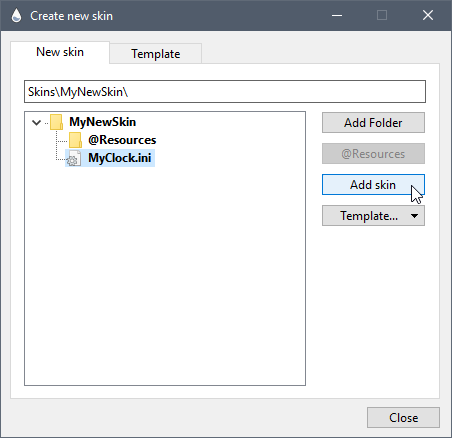
Create new skin
The “Create new skin” button open a dialog where you can easily add new skin folders and skin .ini files to Rainmeter.
New skin .ini files added will use a default or custom template as desired.
New items will be added to Rainmeter, and a full refresh of the application and all skins will take place. Your new folders and skins will appear in the Skins panel of Manage and are ready to be edited or loaded.
See New Skin for details.
Active skins
This pull-down will contain a list of all currently loaded and active skins in Rainmeter.
Clicking on a skin will make that skin active in the Manage tab.

Metadata
Displays the information in the section of the selected skin.
This includes Name, Config, Author, Version, License and Information fields.
If a skin does not contain a section, the Add metadata link in this area will add an empty section with all fields.

Skin Settings
For a selected active skin, shows the current values of various settings. Changes will immediately effect the skin on the desktop.
- Coordinates: The location of the skin on the screen in pixels.
- Position: The of the skin on the desktop relative to other windows.
- Load order: The of the skin on the desktop relative to other skins.
- Transparency: The of the skin.
- On hover: The behavior of the skin.
- Draggable: The setting for the skin.
- Click through: The setting for the skin.
- Keep on screen: The setting for the skin.
- Save position: The setting for the skin.
- Snap to edges: The setting for the skin.
- Favorite: Adds or removes the current skin in a list of accessed with the Rainmeter context menu.
- Display monitor: Settings for the monitor on which the skin is displayed.Use default: Primary monitor: Removes the directive from settings.@0, @1, @2, … , @32: Adds the specified monitor number to WindowX/WindowY settings. represents “The Virtual Screen”.Auto-select based on window position: If checked, the WindowX/WindowY settings are made automatically based on the position of the meter’s window. This setting will be unchecked when a specific monitor is selected.
Buttons used to control skins:
- Unload / Load: Unload (make inactive) the selected skin if it is currently active, or load it if not.
- Refresh: Refresh the selected active skin.
- Edit: Edit the selected skin with the text editor associated with .ini files.
Скины часов Rainmeter
Скины часов не просто обеспечивают время. Они также устанавливают тон для вашего фона Rainmeter.
Soonex
Элегантные минималистские часы, которые показывают вам время без помех. Это выглядит лучше всего при использовании в большом формате в середине вашего рабочего стола.
Часы показывают день месяца, а также часы, минуты и секунды. Он поставляется в ярко-белом шрифте, который хорошо смотрится на темных обоях.
Он идеально подходит для пользователей, которым нужна быстрая информация о времени и дате, и ничего больше.
АСТРО Погода
Эта привлекательная кожа показывает время и дату плюс погоду. Веселая и уникальная особенность — это дуга над вершиной, которая показывает положение солнца в течение дня.
Эксмут черный
Простые, но поразительные часы с использованием наклонного шрифта, похожего на почерк. Часы довольно визуально различимы, поэтому они лучше всего работают на очень простых обоях и выглядят особенно хорошо, когда они показаны в большом размере, но с низкой непрозрачностью, чтобы они сливались с фоном.
Помимо времени, часы показывают дату и день недели, написанные в прозе, а также температуру и погоду, чтобы вы могли быстро проверить, нужен ли вам зонтик, прежде чем покинуть дом.
Laro
Ларо — поистине красивая кожа даты и времени. Оно отображает название месяца в стильном шрифте рукописного ввода, а под ним — мини-календарь, в котором указаны день месяца и день недели, а также год. Есть также ненавязчивый погодный виджет и минимальные часы и текущая информация о музыке.
Все в наборе скинов — простой белый текст, без лишних украшений или изображений. Если вы используете яркие цветные или визуально интересные обои, то Laro создаст не отвлекающий слой сверху, чтобы показать вам важную информацию.
Elegance 2
Другой популярный скин для часов — Elegance 2, более минимальная версия популярного скина Elegance. Это просто, чисто и легко читается. Тонкий шрифт работает практически с любыми обоями и дополняет многие другие скины Rainmeter.
Как настроить шрифт часов
Чтобы изменить шрифт, скачайте и установите любой шрифт, который вам нравится
Как скачать бесплатные шрифты и управлять ими в Windows
Как скачать бесплатные шрифты и управлять ими в WindowsШрифты являются строительными блоками цифровой эстетики. Поскольку Windows не поставляется с диспетчером шрифтов, мы рассмотрели альтернативные варианты сторонних производителей.
Прочитайте больше
на ваш компьютер. Мы ищем параметр с именем FontFace, именно так Rainmeter знает, какой шрифт использовать в его скине. В случае Elegance 2 вы можете найти этот параметр в C: Users Documents Rainmeter Skins Elegance2 Config Styles.inc,
Найдите параметр FontFace и замените # LocalFontFace # с вашими установленными шрифтами. Обязательно используйте имя шрифта, как оно есть в вашей папке шрифтов Windows. Вы можете получить доступ к своей папке Font в Пуск> введите шрифт> шрифты,
Сохраните файл и обновите скин, чтобы насладиться вновь отредактированным скином времени.
Другие скины часов, такие как популярный скин Simple Media, включают FontFace непосредственно в опции редактирования скина. Тот же процесс применяется к большинству скинов, когда дело доходит до смены шрифтов.
Rainmeter Music Player Скины
Скины музыкального проигрывателя позволяют просматривать и пропускать дорожки на рабочем столе, не заходя в музыкальную программу. Эти скины также работают для самых разных музыкальных плееров.
Monstercat Visualizer
Самым распространенным музыкальным проигрывателем на Rainmeter является Monstercat Visualizer. Пакет музыкального проигрывателя включает в себя простой визуализатор и музыкальный проигрыватель. Вы можете настроить его с помощью VLC, Spotify, iTunes и других медиаплееров. Его простой дизайн и широкая совместимость делают его идеальным музыкальным проигрывателем для вашего рабочего стола.
Аут
Если вы больше знакомы с типографским дизайном, поменяйте визуализатор Monstercat на Cleartext. Открытый текст позволяет изменять шрифт и стиль обложки, а также предоставляет элементы управления следующей и предыдущей дорожки для музыкального проигрывателя.
Загрузка скинов Rainmeter
Процесс загрузки скина и его загрузки на рабочий стол довольно прост. Найти хороший скин и настроить его так, чтобы он выглядел так, как вы хотите, — это то, что может сбивать с толку. Для начала давайте найдем скин. Помните, что сообщество, которое создает скины Rainmeter, является открытым исходным кодом, то есть любой может создать скин и опубликовать его в Интернете для загрузки.
Это также означает, что существует вероятность злонамеренной активности
Всякий раз, когда вы загружаете что-либо, опубликованное из независимого источника, который вы не можете проверить на целостность, вы должны проявлять осторожность и понимание, когда вам нужно в него войти. Будьте внимательны при загрузке скина и убедитесь, что вы не загружаете то, что не хотите загружать
С этим предупреждением, давайте перейдем к фактическому поиску и загрузке скина. Благодаря этому процессу я использовал сайт Визуальные скины найти скины, которые я хочу. Вы также можете найти скины на девиантном искусстве. Rainmeter обеспечивает список ресурсов Вы также можете использовать понравившуюся вам кожу.
Я собираюсь использовать скин, который я нашел в Visual Skins, для демонстрации загрузки скинов. Для начала найдите ссылку для скачивания скина, который вы хотите установить.
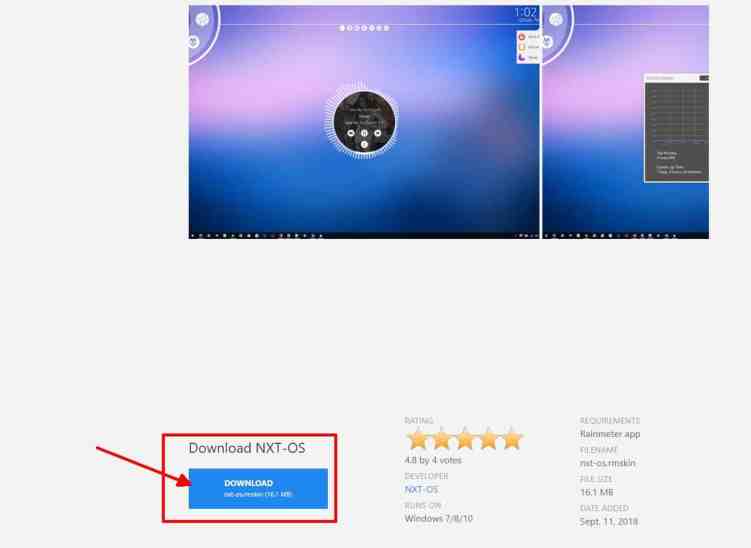
Это ссылка на скачивание скина, который я собираюсь продемонстрировать.
После того, как вы нажмете, скин должен автоматически загрузиться. Чтобы активировать его, найдите место, где был загружен скин, и дважды щелкните файл. Значок должен выглядеть примерно так:

Дважды щелкните по нему, и обложка автоматически загрузится на ваш рабочий стол.
Разгрузка скинов
Если вам не нравится, как он выглядит, и вы хотите удалить его, вам придется выгрузить Это. Есть два способа выгрузить скин с вашего рабочего стола. Во-первых, вы можете щелкнуть правой кнопкой мыши на скине и нажать разгрузить кожу.

При нажатии на этот скин должен быть удален с рабочего стола. Вы также можете открыть меню Rainmeter, которое мы нашли ранее, и выгрузить скин оттуда.
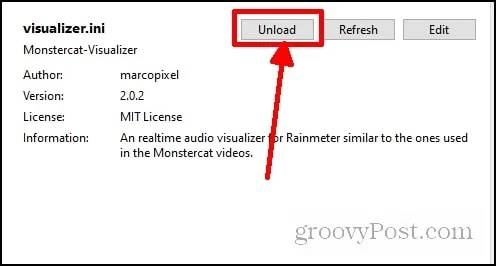
Каждый скин Rainmeter функционирует по-разному, поэтому охват особенностей настройки скина здесь не выгоден, так как это больше обзор того, как получать скины на рабочем столе и выключать его. Некоторые скины так же просто, как загрузить и дважды щелкнуть, чтобы открыть. Затем вы можете просто нажать и перетащить его туда, куда вы хотите. Вы также можете комбинировать различные скины. Некоторые скины содержат много разных частей, например ту, которую я скачал в своем примере.
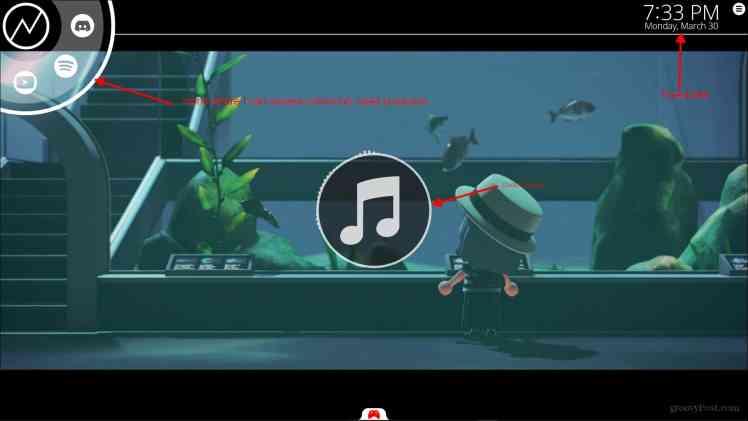
Все эти вещи пришли в комплекте с кожей. Не все скины такие. В некоторых скинах будут только часы, визуализатор и т. Д.
Скин, который я скачал, предустановлен с этим макетом. Это называется NXT-OS если вы хотите хороший скин, который уже имеет много предустановленных функций. Вы также можете загружать разные части, такие как часы и визуализатор, отдельно, как я делал на втором дисплее.
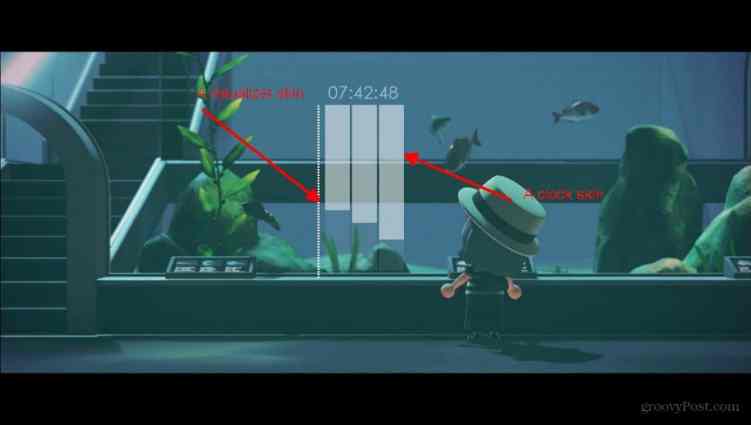
Вот мой второй монитор с двумя разными скинами, объединенными, чтобы сделать часы красивыми.
С этими типами скинов, чтобы поместить их в нужное вам место, все, что вам нужно сделать, это нажать и удерживать, а затем перетащить обложку в то место на рабочем столе, на котором вы хотите ее разместить. Многие скины также имеют меню настроек, если они включают в себя несколько частей. Для скина NXT-OS есть процесс установки, который вам нужно пройти, и экран приветствия, к которому вы можете получить доступ в любое время. Вот как выглядит экран приветствия.

Приветственное меню
Также имеется меню настроек для настройки различных частей скина.

Меню настроек
Подводя итоги
Все зависит от того, что вы там найдете и как разработчик настроил свой скин. Сайт Rainmeter предоставляет множество ресурсов для создания привлекательного рабочего стола, и существует большое сообщество людей, которые используют Rainmeter и создают свои собственные скины.
На сайте Rainmeter они предоставляют ссылку на их форум где многие люди обсуждают вопросы / проблемы, которые у них есть на Rainmeter. Лучший способ получить именно тот рабочий стол, который вам нужен, — погрузиться в сообщество. Я надеюсь, что эта статья, по крайней мере, дала вам общее представление о том, как ориентироваться в Rainmeter и настроить его на своем компьютере.
Как оформить windows в программе rainmeter – ПК Консультант

22.01.2016 windows | программы
Большинству пользователей знакомы гаджеты рабочего стола Windows 7, некоторые ищут, где скачать гаджеты для Windows 10, но не многим известна такая бесплатная программа для оформления Windows, добавления самых различных виджетов (часто красивых и полезных) на рабочий стол как Rainmeter. О ней сегодня и поговорим.
Итак, Rainmeter — небольшая бесплатная программа, позволяющая оформить ваш рабочий стол Windows 10, 8.
1 и Windows 7 (впрочем, она работает и в XP, к тому же появилась как раз во времена этой ОС) с помощью «скинов» (skins), представляющих собой виджеты для рабочего стола (по аналогии с Android), такие как информация об использовании ресурсов системы, часы, оповещения о почте, погода, RSS-читалки и прочие.
Причем вариантов таких виджетов, их оформления, а также тем (тема содержит набор скинов или виджетов в одном стиле, а также параметры их конфигурации) исчисляется тысячами (ниже на скриншоте простой пример виджетов Rainmeter на рабочем столе Windows 10). Думаю, это может быть интересно как минимум в виде эксперимента, к тому же данный софт полностью безвредный, с открытым кодом, бесплатный и имеет интерфейс на русском языке.
Rainmeter
| Rainmeter 4.2 | Windows | English | 2,2MB | .exe |
| Rainmeter 4.3 beta | Windows | English | 2,2MB | .exe |
Rainmeter (Райнметер) представлен набором виджетов, оформленных в стиле Windows 7.
Программа предназначена для любителей оригинального дизайна, она эффектно украшает рабочий стол и выводит на него актуальную информации о компьютере.
Функционал программы
Rainmeter служит для оформления рабочего стола и отображения на нем производительности системы. Благодаря программе, повышается стильность и информативность экрана компьютера, рабочее пространство становится более привлекательным и интерактивным. Интерфейс приложения прост и понятен на уровне интуиции, потому даже при отсутствии русификации не возникает проблем при использовании.
Функциональные возможности:
- • вывод актуальных данных о состоянии компьютере и сети;
- • настройка внешнего вида и расположения виджетов;
- • поддержка смены тем оформления;
- • вывод полезной информации – новости, погода и пр.
Программа выводит на рабочий стол подробную информацию о текущем состоянии компьютера. Среди отображаемых параметров:
- • дата и время;
- • уровень загрузки CPU;
- • объем свободной и загруженной дисковой памяти;
- • состояние оперативной памяти и др.;
С помощью приложения пользователь видит также полную информация о сети – скорость передачи данных на каждом направлении, входящий и исходящий трафик, IP- и DNS-адреса. По желанию можно устанавливать дополнительные виджеты, обеспечивающие: управление медиаплеером, загрузку ленты новостей, проверку почты и пр.
Rainmeter содержит набор встроенных тем Windows 7, коллекцию можно расширять и модифицировать. Пользователи могут устанавливать скины на свой вкус – на выбор представлены темы, подходящие под интерфейс любой операционной системы Windows. Присутствует большой количество инструментов для настройки.
Возможности программы не ограничиваются установкой готовых виджетов, пользователи могут сами их создавать, владея минимальными навыками дизайна и программирования. Готовые элементы можно редактировать и видоизменять, в зависимости от своих потребностей и эстетических предпочтений.
Настройка скинов Rainmeter
Rainmeter — небольшая бесплатная программа, позволяющая оформить ваш рабочий стол Windows 10, 8.1 и Windows 7 и даже XP, с помощью «скинов» (skins), представляющих собой виджеты для рабочего стола по аналогии с Android, такие как информация об использовании ресурсов системы, часы, оповещения о почте, погода, RSS-читалки и прочие…
Скачать Rainmeter можно с официального сайта.
Процесс установки программы не вызовет особых сложностей, установка происходит в несколько простых шагов — выбор языка, типа установки (для первого раза лучше выбрать «стандартную»), а также места установки и версии (будет предложено установить x64 в поддерживаемых версиях Windows).
После установки Rainmeter автоматически запускается, если не убрать соответствующую отметку и либо сразу открывает несколько виджетов по умолчанию и приветственное окно на рабочем столе, либо просто отображает иконку в области уведомлений, по двойному клику на которую открывается окно настроек.
Для добавления виджета на рабочий стол, выберите файл что-то.ini и либо нажмите кнопку «Загрузить», либо просто дважды кликните по нему мышью. Тут же вы сможете вручную настроить параметры виджета, а при необходимости и закрыть его соответствующей кнопкой вверху справа.